O que você vai aprender?
Nesta dica iremos ensinar como gerar um identificador único e incremental para cada linha da sua base de dados.
Introdução: Apresentação do Caso de uso
Digamos que você tenha 2 gráficos no seu painel – um mostrando as vendas para o segmento Grande Empresa e outro mostrando as vendas para o segmento Varejo.
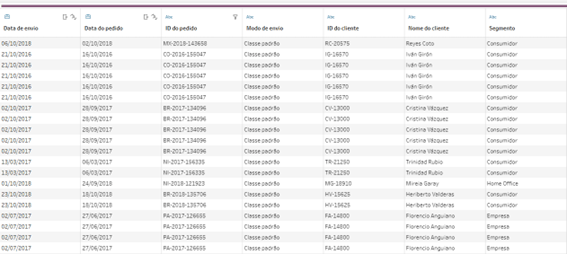
Nosso objetivo aqui é criar uma coluna que represente a fila de Encomendas a partir da [Data do Pedido], ou seja, o primeiro pedido (realizado no dia 02/10/2018 e que está na linha 1 da imagem) será nosso ID 1, o segundo pedido (realizado no dia 16/10/2016 e que está na linha 2 da imagem) será o nosso ID 2, e assim sucessivamente.
Passo 1: Conecte à base de dados
Primeiro precisamos conectar à nossa base de dados, para isso clique em “conectar a dados” ou no ícone de “+” do lado de Conexões.
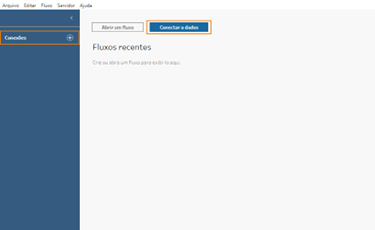
Passo 2: Adicione e configure a etapa de Limpeza
Clique no ícone de “+” do lado da ferramenta de entrada de dados e selecione “Etapa de Limpeza” para trazer uma Etapa de Limpeza ao fluxo.
rie um indicador que mostre a evolução por mês dos pedidos em relação as 3 medidas (Vendas, Lucro e Desconto). Para isto, precisaremos criar um parâmetro de selecione a medida e um campo calculado.
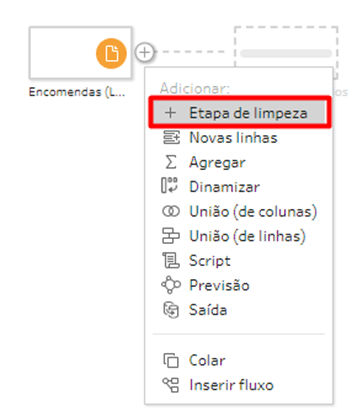
– Após isso, vamos configurar a ferramenta. Observe que na parte superior temos a opção de “Criar Campo Calculado…”, iremos clicar nesta opção para construirmos o campo [ID Fila].
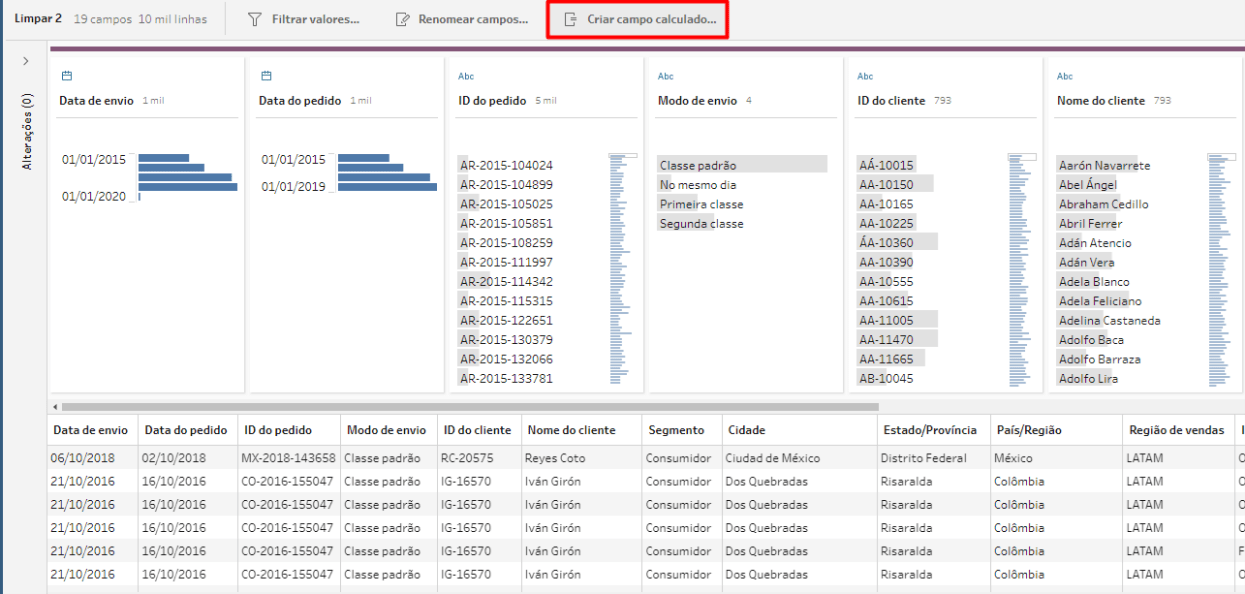
– Nessa nova janela vamos configurar o novo campo da seguinte forma:
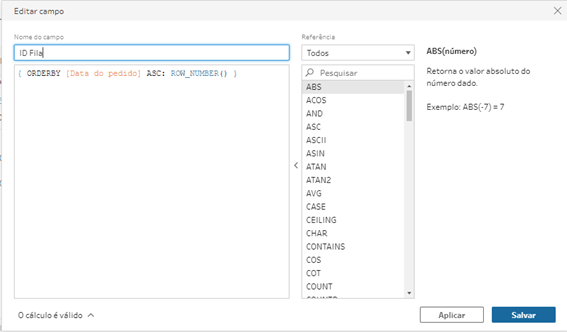
Essa fórmula irá criar um identificador único e incremental para cada linha, mas vamos entender o que foi feito na Fórmula acima.
- Order By [Data do Pedido] Asc – O Primeiro passo é definir a ordem em que nosso id será criado, ou seja qual é a linha 1,2,3 e assim sucessivamente. Sem essa opção, a fórmula não irá funcionar! Para isso definimos os campos responsáveis pela ordenação (neste exemplo usamos apenas a [Data do Pedido], mas poderíamos incluir mais campos separando-os por vírgula). Após definir os campos, dizemos se eles serão ordenados de forma crescente “ASC” ou decrescente “DESC”.
- ROW_NUMBER() – Após a configuração da ordenação, utilizamos “ : “ e incluímos a fórmula ROW_NUMBER(), dizendo para o prep o seguinte “Para cada linha da minha base ordenada a partir desses campos, crie uma coluna com o número da linha”
EXTRA: Além da fórmula de ROW_NUMBER(), também podemos utilizar as fórmulas de RANKING ( RANK, RANK_DENSE, RANK_MODIFIED, RANK_PERCENTILE)
Dessa forma a nova coluna será criada e nossa base ficará da seguinte forma:
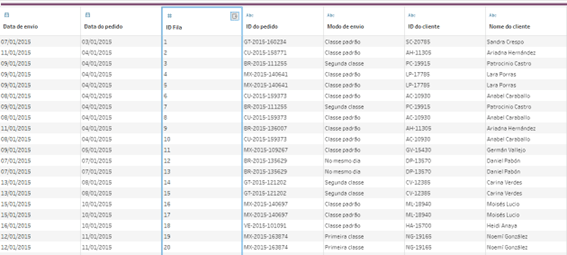
– Perceba que comparando com a primeira imagem, os dados estão diferentes!! Isso acontece porque na primeira imagem, os dados não estavam ordenados por data do pedido, mas agora graças a nossa fórmula, a base foi ordenada antes da criação do campo calculado [ID Fila].
